スローモーション効果は、最も人気のあるビデオ効果の1つです。幸いなことに、Windows Liveムービーメーカーは、プレゼンテーションやビデオ効果を向上させるために、ビデオの速度を落とすためのこの便利な機能を提供します。非常に使いやすいWindowsLiveムービーメーカーのスローモーション 関数。 Windows Liveムービーメーカーをインストールし、以下のガイドに従って、WindowsLiveムービーメーカーでスローモーションエフェクトを使用してください。
WindowsLiveムービーメーカーでビデオの速度を落とす方法
ステップ1.写真とビデオをWindowsLiveムービーメーカーに追加する
[ビデオと写真を追加]をクリックして、コンピューターからビデオと写真を参照および選択して追加します。動画や写真をストーリーボードにドラッグアンドドロップすることもできます。
ステップ2.WindowsLiveムービーメーカーでビデオの速度を落とす
ビデオの速度を落とすには、ビデオクリップを選択し、[ビデオツール]の下の[編集]タブで速度を選択します(ビデオの速度を上げるか下げるかによって異なります)。
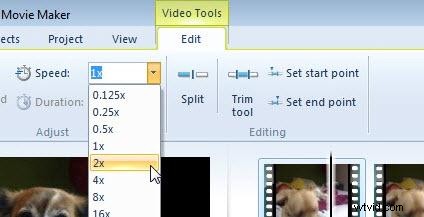
Windows Liveムービーメーカーのその他のヒントについては、WindowsLiveムービーメーカーでビデオを編集する方法を参照してください。
ちなみに、WindowsLiveムービーメーカーは本当に優れた無料のビデオ編集ソフトウェアです。ただし、他のビデオ編集ソフトウェアと比較して、いくつかの機能が欠けています。モーションエフェクトを遅くすると同時に強力な編集ツールを使用できるWindowsLiveムービーメーカーよりも優れたビデオ編集ソフトウェアについて考えたことはありますか?
より強力なビデオムービー作成はビデオの速度を低下させる可能性があります
ビデオムービーの作成には、Wondershare Filmoraを使用して、ホームビデオから見事なムービーを作成できます。すべての一般的なビデオ形式がサポートされており、ビデオをよりスムーズにするために、多くの無料のビデオトランジションエフェクトが提供されています。直感的なインターフェースで、初心者でもこのビデオエディタソフトウェアで素晴らしい映画を作ることができます。
また、動画をYouTubeに直接アップロードして、家族や友人と共有することもできます。最高は何ですか?シーン検出、クローズアップ、ジャンプカット、モザイク、チルトシフト、ピクチャーインピクチャー、フェイスオフ、オーディオセパレーション、再生速度など、より特別な編集機能があります。 Wondershare Filmoraを無料でダウンロードして、すばらしい動画を今すぐ編集してください!
